
Заримдаа хэрэглэгчид шаардлагатай файлуудыг алдах эсвэл санамсаргүйгээр устгах асуудалтай тулгардаг. Ийм нөхцөл байдал үүсэхэд юу ч үлдэхгүй бөгөөд зөвхөн тусгай хэрэгслийн тусламжтайгаар бүх зүйлийг сэргээхийг хичээ. Тэд хатуу дискний хуваалтыг сканнердаж, эвдэрсэн эсвэл урьд өмнө нь устгасан зүйлийг олж, тэдгээрийг буцааж өгөхийг хичээдэг. Хэсэгчилсэн эсвэл бүрэн мэдээлэл алдагдсанаас ийм үйлдэл нь үргэлж амжилттай байдаггүй, гэхдээ үүнийг туршиж үзэх хэрэгтэй.
Ubuntu дахь устгасан файлуудыг сэргээх
Өнөөдөр бид Linux цөм дээр ажилладаг Ubuntu үйлдлийн системийн боломжийн шийдлүүдийн талаар ярилцахыг хүсч байна. Өөрөөр хэлбэл, хэлэлцсэн аргууд нь Ubuntu эсвэл Debian дээр суурилсан бүх тархалтанд тохиромжтой. Хэрэглээний хэрэгсэл тус бүр өөр өөр байдаг тул хэрэв эхнийх нь ямар ч үр дүн авчираагүй бол та мэдээж хоёрдугаарт туршиж үзэх хэрэгтэй бөгөөд бид эргээд энэ сэдвээр хамгийн дэлгэрэнгүй зааврыг танилцуулах болно.
Арга 1: TestDisk
Дараах програм хангамжийн нэгэн адил TestDisk нь консолийн хэрэгсэл боловч командыг оруулснаар бүх процесс явагдахгүй. График интерфэйсийн зарим хэрэгжүүлэлт энд байсаар байна. Суулгацыг эхэлье.
- Цэс рүү очоод ажиллуул "Терминал"Байна. Үүнийг бас товчлуур дээр дараад хийж болно. Ctrl + Alt + T.
- Команд бүртгүүлэх
sudo apt суулгах testdiskсуулгах ажлыг эхлүүлэх. - Дараа нь нууц үгээ оруулж бүртгэлээ баталгаажуулна уу. Таны оруулсан тэмдэгтүүд харагдахгүй байхыг анхаарна уу.
- Бүх шаардлагатай багцуудыг татаж, задлахыг хүлээнэ үү.
- Шинэ талбар гарч ирсний дараа та програмыг супер хэрэглэгчийн нэрийн өмнөөс ажиллуулж болох бөгөөд үүнийг командын тусламжтайгаар гүйцэтгэнэ
sudo testdisk. - Одоо та консолоор дамжуулан энгийн GUI хэрэгжилтийг олж авах болно. Удирдлагыг сум, түлхүүрээр гүйцэтгэдэг Оруулна ууБайна. Шинэ бүртгэлийн файл үүсгэж эхлээрэй, ингэснээр ямар нэг зүйл тохиолдсон тохиолдолд тухайн үед ямар үйлдэл хийснийг мэдэж байх хэрэгтэй.
- Бүх боломжтой дискийг үзүүлэхдээ алдагдсан файлуудыг сэргээх аль нэгийг нь сонгох хэрэгтэй.
- Одоогийн хуваалтын хүснэгтийг сонгоно уу. Хэрэв та шийдвэр гаргаж чадахгүй бол хөгжүүлэгчийн зөвлөмжийг үзээрэй.
- Та үйлдлийн цэс рүү орвол тухайн зүйлийн буцах хэсэг нь хэсгээр дамждаг "Нарийвчилсан".
- Зөвхөн сумаар л үлддэг Дээшээ ба Доошоо ашиглалтын хэсгийг тодорхойлох, ашиглах Баруун тал руу ба Зүүн талд хүссэн үйлдлийг зааж өгнө, бидний тохиолдолд энэ нь "Жагсаалт".
- Богино хайлт хийсний дараа хуваалт дээр байрлуулсан файлуудын жагсаалт гарч ирнэ. Улаан өнгөөр тэмдэглэгдсэн мөрүүд нь эвдэрсэн эсвэл устгасан болохыг харуулж байна. Та зүгээр л сонирхсон файл руу шилжүүлэх сонголтыг хийгээд шилжүүлэх хэрэгтэй Хамтүүнийг хүссэн хавтас руу хуулах хэрэгтэй.




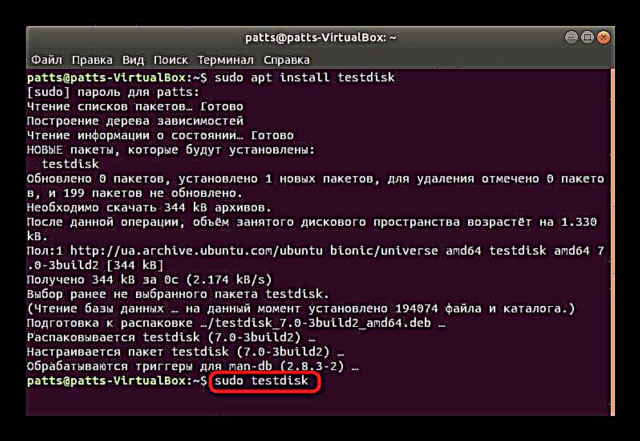



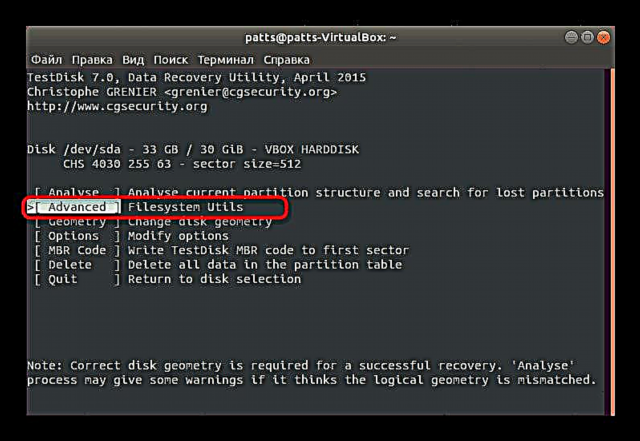

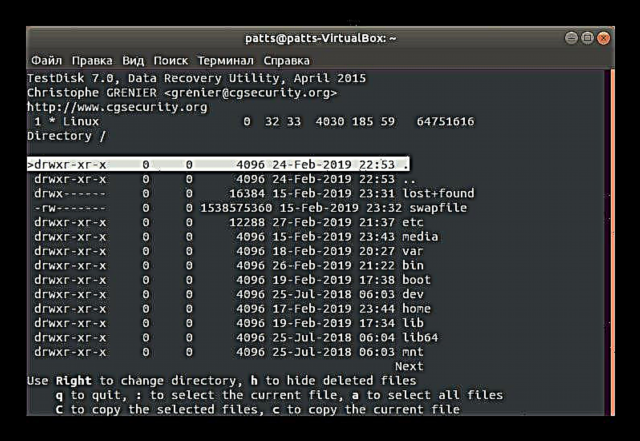
Тооцоолсон хэрэгслийн үйл ажиллагаа нь зөвхөн гайхалтай төдийгүй бүхэл бүтэн хуваалтуудыг сэргээж чаддаг төдийгүй NTFS, FAT файлын системүүд болон Ext-ийн бүх хувилбаруудтай төгс зохицдог. Нэмж дурдахад, хэрэгсэл нь өгөгдлийг буцааж өгөхөөс гадна олсон алдааг залруулах ажлыг гүйцэтгэдэг бөгөөд энэ нь хөтчийн эрүүл мэндэд тулгарч буй бэрхшээлээс зайлсхийх болно.
Арга 2: Скальпел
Шинэхэн хэрэглэгчдийн хувьд Scalpel хэрэгслийг ашиглах нь арай илүү хэцүү байх болно, учир нь энд үйлдэл бүр тохирох командыг оруулснаар идэвхждэг, гэхдээ та санаа зовох хэрэггүй, учир нь бид алхам бүрийг нарийвчлан тайлбарлах болно. Энэ програмын функцын хувьд энэ нь ямар ч файлын системтэй холбоогүй бөгөөд тэдгээрийн бүх төрлүүдэд адилхан ажилладаг бөгөөд түгээмэл хэрэглэгддэг өгөгдлийн форматуудыг дэмждэг.
- Бүх шаардлагатай номын санг албан ёсны хадгалах газраас татаж авна
sudo apt-get скальпел суулгах. - Дараа нь та өөрийн дансанд нэвтрэх нууц үгийг оруулах шаардлагатай болно.
- Үүний дараа оролтын шугам гарч ирэхээс өмнө шинэ багц нэмж дуусгахыг хүлээх хэрэгтэй.
- Одоо та тохиргооны файлыг текст засварлагчаар нээх замаар тохируулах хэрэгтэй. Үүний тулд дараах мөрийг ашиглана.
sudo gedit /etc/scalpel/scalpel.conf. - Баримт бол анхдагч програм нь файлын форматтай ажиллахгүй байдаг - тэдгээрийг мөрийг задлах замаар холбох ёстой. Үүнийг хийхийн тулд хүссэн форматынхаа эсрэгээр сараалжыг аваад, тохиргоог хийж дуусаад өөрчлөлтүүдийг хадгалаарай. Эдгээр алхмуудыг хийсний дараа Scalpel нь тогтоосон төрлийг ихэвчлэн сэргээнэ. Сканнердах нь аль болох бага цаг зарцуулахын тулд үүнийг хийх хэрэгтэй.
- Та зүгээр л шинжилгээ хийх болно хатуу диск хуваалтыг тодорхойлох хэрэгтэй. Үүнийг хийхийн тулд шинээр нээнэ үү "Терминал" тушаалыг бичнэ үү
лсблкБайна. Жагсаалтаас хүссэн дискнийхээ нэрийг олоорой. - Тушаалаар дамжуулан сэргээх ажиллагааг ажиллуул
sudo хуйх / dev / sda0 -o / гэр / хэрэглэгч / хавтас / гаралт /хаана сда0 - хүссэн хэсгийн тоо, хэрэглэгч - хэрэглэгчийн хавтасны нэр, ба Хавтас - бүх сэргээсэн өгөгдлийг байршуулах шинэ хавтасны нэр. - Дуусгаад, файлын менежерт хандана уу (
sudo nutilus), олсон объектуудтай танилцах.





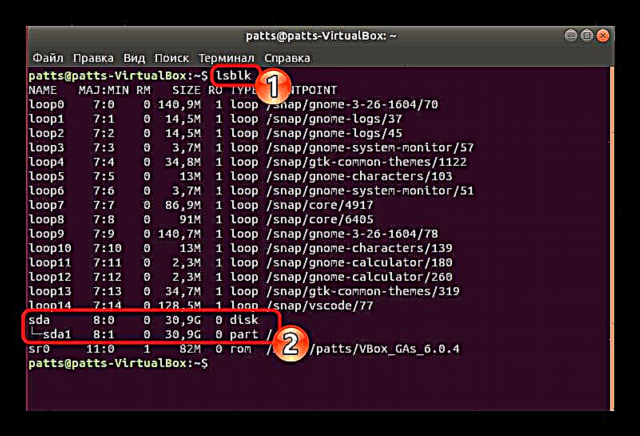
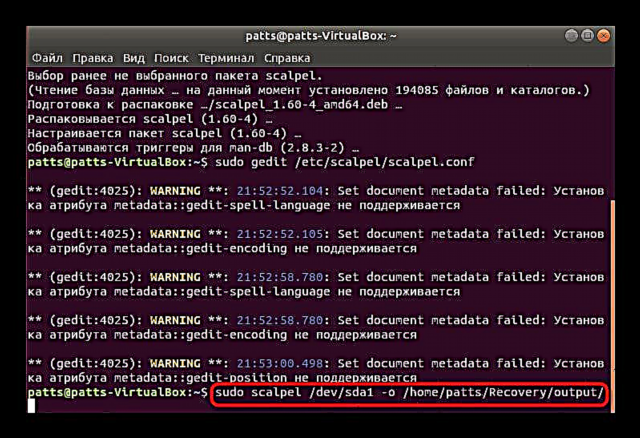
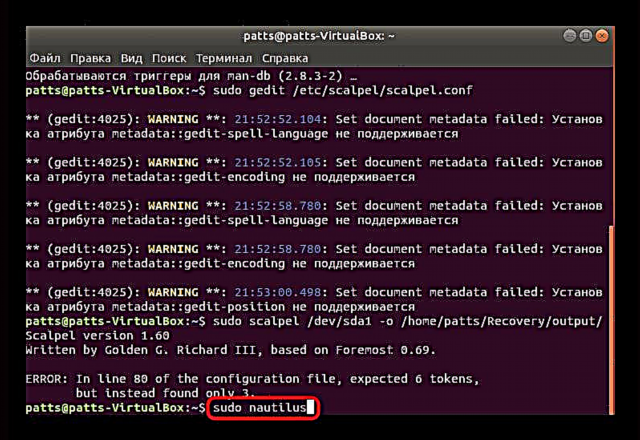
Таны харж байгаагаар Скальпелийг ойлгох нь хэцүү биш бөгөөд менежменттэй танилцсаны дараа багуудаар дамжуулан үйл ажиллагааг идэвхжүүлэх нь тийм ч төвөгтэй биш юм шиг санагддаг. Мэдээжийн хэрэг, дээр дурдсан хэрэгслүүдийн аль нь ч бүх алдагдсан өгөгдлийг бүрэн сэргээж өгөхгүй, гэхдээ дор хаяж заримыг нь тус бүрээр нь буцааж өгөх ёстой.











